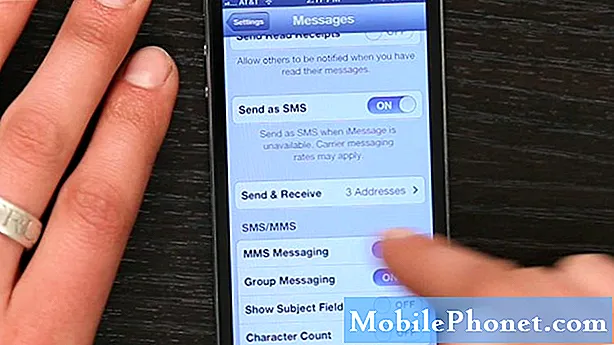Съдържание
Samsung Galaxy A8 2018, въпреки че не е водещо устройство, разполага с наистина впечатляващи хардуерни спецификации с първокласни функции. Той получи доста положителни отзиви от своите потребители, което е очевидно, че телефонът всъщност е добър. Но както при всички други устройства там, има моменти, когато може да срещнете проблеми с него и сред най-често съобщаваните проблеми е, когато устройството спира да реагира и изглежда замръзнало.
Този проблем може да се прояви по различен начин. Други може да са залепени на определен екран, докато някои може да имат празен дисплей. Независимо от симптома, който имате, има един факт, който е често срещан - телефонът не реагира, независимо какво правите с него. В тази публикация ще ви преведа при отстраняване на неизправности във вашия телефон и ще споделя с вас решението, което винаги сме използвали за решаване на този проблем. Така че, продължете да четете, ако сте един от собствениците на Galaxy A8 2018, който има подобни проблеми.
За собствениците на смартфони, които са намерили нашия сайт, докато се опитват да намерят решение, опитайте да видите дали телефонът ви е едно от устройствата, които поддържаме. Ако е така, посетете страницата за отстраняване на неизправности на това устройство, прегледайте го, за да намерите проблеми, подобни на вашите, и не се колебайте да използвате нашите решения и решения. Ако обаче все още се нуждаете от нашата помощ, попълнете нашия въпросник за Android въпроси и натиснете „Изпращане“, за да се свържете с нас.
Как да размразите замразен Galaxy A8 2018
По-често, ако телефон като Galaxy A8 2018 спре да реагира и заседне на определен екран, това може да е срив на системата, освен ако, разбира се, телефонът е претърпял физически или течни повреди. В това ръководство за отстраняване на неизправности обаче ще предположа, че този проблем е стартирал без очевидна причина. Ето нещата, които можете да направите, за да накарате телефона си да отговори отново ...
Първо решение: Принудително рестартиране
Ако сте запознати с издърпването на батерията, което често правим с телефони със сменяеми батерии, принудителното рестартиране е еквивалент на това, но правим това с телефони с несменяеми батерии. Това, което прави, е да освежи паметта на телефона ви, като презареди всички приложения, услуги и основни функции. За сривове на фърмуера или системата това е най-доброто решение, защото дори устройството ви да не реагира, то все пак може да може да реагира на този метод, тъй като телефонът ви е трудно свързан с кабели, за да отговори на това. Отново, той симулира прекъсване на батерията и след като такъв метод бъде направен, вашият A8 2018 може да се зареди успешно. За да направите това, натиснете и задръжте едновременно клавишите за намаляване на силата на звука и захранването за 10 секунди или повече.
Ако телефонът престане да реагира поради срив на фърмуера, той вече трябва да се стартира, стига да сте направили комбинацията правилно. Ако телефонът все още не реагира след първия опит, опитайте да го направите още няколко пъти или вместо това можете да опитате това:
- Натиснете и задръжте първо бутона за намаляване на звука и не го пускайте.
- Сега натиснете и задръжте клавиша за захранване, докато държите натиснат бутона за намаляване на звука.
- Дръжте двата бутона натиснати за 10 секунди или повече.
По същество е същото като първата процедура само, че се уверяваме, че клавишът за захранване е натиснат и задържан след бутона за намаляване на силата на звука, тъй като в противен случай няма да получите резултата.
Ако телефонът ви все още не реагира дори след втората процедура, възможно е батерията да се е изтощила напълно.
Второ решение: Заредете и направете принудителното рестартиране отново
Ако батерията е изтощена напълно, има вероятност фърмуерът да се срине и до изтичането на сока, тъй като хардуерните компоненти, както и системата, могат да се изключат правилно. Ако сривът на фърмуера ще доведе до телефон, който не реагира, и дори ако принудителното рестартиране може да накара телефона ви да реагира отново, ако не е останало достатъчно батерия за захранване на устройството, пак ще имате устройство, което не отговаря И така, в този раздел искам да направите следното:
- Включете зарядното устройство в работещ електрически контакт. Важно е да използвате кабелното зарядно устройство за тази процедура.
- С помощта на оригиналния кабел за захранване / данни свържете устройството към зарядното устройство.
- Сега, независимо дали устройството показва знаци за зареждане или не, позволете на телефона да бъде свързан към зарядното устройство за поне 10 минути.
- След това първо натиснете и задръжте бутона за намаляване на звука и не го пускайте.
- Сега натиснете и задръжте клавиша за захранване, докато държите натиснат бутона за намаляване на звука.
- Дръжте двата бутона натиснати за 10 секунди или повече, докато телефонът все още е свързан със зарядното си устройство.
Ако проблемът се дължи на срив на фърмуера и изтощена батерия, телефонът ви вече трябва да се стартира. Ако обаче устройството все още не реагира, възможно е проблемът да е в хардуера или да е доста сериозен проблем с фърмуера. Трябва да го върнете в магазина или в магазина, за да може техник да го разгледа. Но преди това опитайте да стартирате устройството в режим на възстановяване, за да разберете дали все още е в състояние да го направи, защото ако всъщност се стартира в този режим, това е просто проблем с фърмуера и основното нулиране може да го поправи. Ето как стартирате Galaxy A8 2018 в режим на възстановяване и правите основното нулиране:
- Изключете устройството.
- Натиснете и задръжте клавиша за увеличаване на звука и бутона за начало, след което натиснете и задръжте клавиша за захранване.
- Когато се покаже логото на Android, освободете всички клавиши („Инсталиране на актуализация на системата“ ще се показва за около 30 - 60 секунди, след това „Няма команда“, преди да се покажат опциите на менюто за възстановяване на системата на Android).
- Натиснете клавиша за намаляване на звука няколко пъти, за да маркирате „wipe data / factory reset.
- Натиснете бутона за захранване, за да изберете.
- Натискайте клавиша за намаляване на силата на звука, докато не се маркира „Да - изтрий всички потребителски данни“.
- Натиснете бутона за захранване, за да изберете и стартирате основното нулиране.
- Когато основното нулиране приключи, се маркира „Рестартиране на системата сега“.
- Натиснете клавиша за захранване, за да рестартирате устройството.
Надявам се, че не е нужно да ходите до магазин, за да отговорите отново на телефона си, но ако устройството все още не реагира след всичко това, нямате друг избор.
Свържи се с нас
Винаги сме отворени за вашите проблеми, въпроси и предложения, така че не се колебайте да се свържете с нас, като попълните този формуляр. Това е безплатна услуга, която предлагаме и няма да ви таксуваме нито стотинка за нея. Но имайте предвид, че получаваме стотици имейли всеки ден и е невъзможно да отговорим на всеки един от тях. Но бъдете сигурни, че четем всяко съобщение, което получаваме. За тези, на които сме помогнали, моля, разпространете думата, като споделите нашите публикации с вашите приятели или просто харесате нашата страница във Facebook и Google+ или ни последвайте в Twitter.
Публикации, които може да искате да прочетете
- Как да поправите вашия Samsung Galaxy A7 (2017), който няма да се включи [Ръководство за отстраняване на неизправности]
- Samsung Galaxy A7 вече не зарежда и продължава да показва грешка „открита влага“ [Ръководство за отстраняване на неизправности]
- Как да поправите вашия Samsung Galaxy A7 (2017), който няма да се зарежда [Ръководство за отстраняване на неизправности]
- Как да поправя Samsung Galaxy A7 (2017), който продължава да показва предупреждение „открита влага“ [Ръководство за отстраняване на неизправности]
- Samsung Galaxy A7 отнема твърде много време, за да включи проблем и други свързани проблеми
- Какво да правим с вашия Samsung Galaxy A7, който се нагрява много, докато се използва [Ръководство за отстраняване на неизправности]